SharePoint Server 2013 включва широк набор от подобрения и нови функции. Открийте как SharePoint Server ви дава нови начини да споделяте работата си, да работите с други хора, да организирате своите проекти и екипи и да откривате хора и информация.
В тази статия
Споделяне
Социални функции
Както при по-стари версии на SharePoint, всеки потребител има профил и личен сайт (или "Моят сайт"). SharePoint Server 2013 вече е преустроен в три различни концентратора: информационни канали, OneDrive и сайтове. Тези центрове са достъпни в лента за глобална навигация и следователно социалните функции, свързани с "Моите сайтове", са напълно интегрирани в начина на работа с SharePoint. Вече не е нужно специално да посещавате своя "Моят сайт" през уеб браузър, за да получите достъп до социални функции.

Създаване и преглеждане на публикации и актуализации във вашия информационен канал
Можете да публикувате в публичния информационен канал по всяко време, да публикувате в информационния канал в екипните сайтове, които следвате, или да виждате актуализации за дейностите на други хора. Обърнете внимание, че създаването на публикации или стартирането на "разговори" става в новата функция за микроблог, описана в следващия раздел. Изберете опциите за сортиране на информацията в информационния канал, както следва:
-
"Следвани" ви показва актуализации за всичко, което следвате в момента: публикации, хора, документи, сайтове и етикети.
-
"Всеки" показва разговори, започнати от хора във вашата организация, и може да съдържа публикации, създадени от хора, които в момента следвате.
-
"Споменавания" показва публикации, в които сте споменати.
-
"Дейности" показва информационен канал за текущите ви дейности, както във вашата страница "За мен".
-
"Харесвания" показва всички елементи, които сте "харесали".

Страницата "Информационни канали" осигурява бърз достъп до списъците с хора, документи, сайтове и етикети, които следвате. Обърнете внимание на следната подробна информация за тези списъци:
-
В списъка с хора, които следвате, по желание можете да покажете списък с хората, които ви следват.

-
Щракнете върху иконата с изнесено означение за някое лице, за да видите неговия текущ информационен канал и връзка към неговия профил.
-
Получавайте актуализации в информационния си канал, когато някой, когото следвате, започне да следва друг човек, документ, сайт или етикет. По желание можете да получите уведомление по имейл за тези дейности.
-
Етикетите съответстват на списъка с интереси, който сте добавили към вашия потребителски профил.
Нови функции за работа с микроблогове
Ако сте запознати с популярните сайтове за социални мрежи, ще се почувствате направо у дома си, използвайки новите функции за работа с микроблогове, които ви дават възможност да се включвате в разговори във вашия информационен канал.
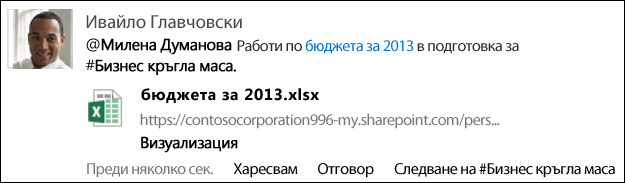
С помощта на микроблоговете можете:
-
Да публикувате в информационен канал на екипен сайт, споделен с избрана група от хора.
-
Да цитирате други хора във вашите публикации с помощта на @споменаване. Хората биват уведомени, когато бъдат споменати в публикация. Можете бързо да видите всички публикации, в които са ви споменали други хора.
-
Да включвате етикети в публикациите в информационни канали. Можете бързо да видите всички разговори, които включват даден етикет.
-
Да споделяте цели разговори, като изпращате връзка.
-
Да "харесвате" публикации във вашия информационен канал. Хората, които ви следват, виждат в своите информационни канали публикациите, които сте харесали. Можете да използвате изгледа "Харесвания", за да намерите по-късно тези публикации по-лесно.
-
Да включвате в публикациите си снимки, видеофайлове, връзки към документи и URL адреси на уеб сайтове. Можете да модифицирате URL адреси на уеб сайтове, за да се показват като текст.
Други начини за споделяне на документи или сайтове
Това издание предоставя още опции за споделяне на документи и сайтове:
-
Сега можете да съхранявате лични документи в една лична библиотека, достъпна от всяко място – вашия OneDrive за бизнеса. Това идва на мястото на сортирането на документи в "Споделени документи" или в "Поверителни документи". Всички документи в библиотеката първоначално са поверителни, докато не решите да ги споделите.
-
Използвайте новата команда "Споделяне" за бързо споделяне на документи или сайтове. Можете да поканите хора да споделят определени документи и да контролирате какво могат да правят с тях (да четат, да записват и т.н.). Можете да използвате контролата "Споделяне" и за следното:
-
Можете да споделяте документ или сайт с избрана група хора чрез връзка за "избрани хора". Бързо да откривате кой споделя даден документ или сайт.
-
Да изпращате персонализирана имейл покана, когато споделяте документ или сайт.
-
-
Да получавате известявания във вашия информационен канал, когато даден документ бъде актуализиран.
-
Можете също да използвате вашето мобилно устройство, за да споделите документ или папка в библиотека.
Функции за поддръжка на потребителски профили
Потребителските профили в SharePoint Server 2013 са подобни на тези в по-старите издания със следните забележителни подобрения:
-
Навигацията е опростена, така че може да превключвате по-лесно между различни области на вашия профил и профилите на други хора, когато ги посещавате.
-
Опциите за споделяне за всички полета сега са опростени и включват "Всеки" или "Само аз".
-
Настройките на информационния канал ("Дейности, които искам да споделя" и "Хората, които следвам") по подразбиране са изключени от съображения за поверителност. Трябва ръчно да включите споделянето на дейностите, които искате да споделите. Разговорите и имейл уведомяванията по подразбиране са включени.
Сайт на общност
В SharePoint Server 2010, таблата за обсъждания разрешават членовете на сайт за споделяне на информация и обсъждане на теми с други членове. SharePoint Server 2013 се разширява в концепцията за обсъждания чрез въвеждането на сайтове на общности, които са построени от колекции от сайтове с помощта на новия шаблон за сайт на общност.
Чрез имейл, незабавни съобщения и други методи за комуникация сайтовете на общности предлагат редица предимства, сред които:
-
Достъпност на цялото съдържание на сайта на общност за всички членове на общността.
-
Пълно запазване на хронологията на обсъжданията в съответствие с указанията за корпоративно управление.
-
Вградено търсене, което дава възможност на членовете да търсят из цялото съдържание на общността.
-
Оценки, които позволяват на членовете да гласуват за отделни публикации и отговори. Оценките допринасят за репутацията на членовете на общността.
-
Система за постижения, която възнаграждава членовете за участие в общността.
-
Категоризиране на съдържанието за подобряване на откриваемостта и опростяване на поддръжката.
-
Поддръжка на сайта чрез списъци на SharePoint, които предоставят познат интерфейс и ви позволяват да се възползвате от предимствата на богатите функции на SharePoint за управление, управление на записи и интеграция на работни потоци.
Портал на общност
Порталът на общност е указател, който посочва всички сайтове на общност, налични в интранета на вашата фирма. Чрез портала на общност потребителите могат да търсят, откриват, проследяват, посещават и участват в общности според интереса си.
За повече информация за порталите на общности вж. Създаване на портал на общност.
Интегриране на OneNote с екипни сайтове
Сега, когато създавате екипен сайт, като част от сайта автоматично се създава споделен бележник на OneNote. Можете да използвате този бележник, за да снемате, събирате и споделяте информация.
-
Този споделен бележник наследява разрешенията на екипния сайт.
-
В страниците на бележника може да вграждате документи. Тези вградени документи автоматично се съхраняват като отделни файлове в библиотека с документи, така че може да ги управлявате и споделяте точно както другите документи, които съхранявате в SharePoint.
Забележка: Тази функция е налична само ако Office за уеб са конфигурирани заедно с вашето разполагане на SharePoint.
Нови начини за работа с видео и разширена мултимедия
Управление на видеоклипове
-
Освен показване на видео на стандартна страница, всеки видеоклип, качен на сайт на SharePoint, ще има страница със собствен плейър, която съдържа метаданни за видеоклипа.
-
Видео наборите ви позволяват да управлявате различните предавания на всяко видео, които могат да обхващат различни резолюции, формати на кодиране и слабо изменено видео съдържание (например аудио, дублирано на различни езици). SharePoint управлява кое кодиране да се възпроизвежда в зависимост от възможностите на вашия браузър и устройство.
-
Поддържа се и вграждане на видеоизточници, външни за SharePoint (например YouTube).
Откриване на видеоклипове
-
Можете да визуализирате видеоклипове директно от страница с резултати от търсене.
-
При обикновено търсене SharePoint разпознава дали заявката на потребителя показва интерес към гледане на видеоклипове на базата на прости ключови думи – например "реч", "разговор", "видео" и т.н., и разполага всички съответстващи видеоклипове в началото на групата с видеоклипове.
-
Докато извършвате търсене на видеоклипове, може да прецизирате изведения списък с видеоклипове въз основа на свойства – например дължина на видеоклипа или кога е качен съответният видеоклип.
Възпроизвеждане на видеоклипове
-
Всеки видеоклип има собствена страница с плейър с метаданни за този видеоклип и неговия собственик и списък със свързани документи. Например човек, който изнася лекция за класа, може да качи презентацията на PowerPoint, която се използва заедно с видеозаписа, който потребителите ще видят. Страницата с плейъра позволява на потребителя и да превключва между различни рендирания и скорости на видеоклипа и да изтегля видеото.
-
Поддържат се плейъри както за видео HTML 5, така и за Silverlight.
Организиране
Библиотеки с документи
Управление на документи с новата функция "изнесено означение"
Благодарение на новата функция "изнесено означение" можете да видите богат набор от команди и контекстна информация за всеки документ в библиотеките. Можете да отваряте, споделяте или следвате документи; да преглеждате визуализация на документ и друга информация; да предприемате действие веднага – директно от изнесеното означение.
Използване на плъзгане и пускане
Сега можете да плъзгате и пускате файлове между работния си плот или всяко местоположение с помощта на File Explorer и SharePoint.
Синхронизиране на библиотеки с документи и компютъра с помощта на OneDrive за работата или учебното заведение
Използвайте ново приложение OneDrive за работата или учебното заведение, за да синхронизирате библиотеките с документи с папките във вашата файлова система на Windows. OneDrive за работата или учебното заведение ви дава достъп до вашите документи, когато сте офлайн, и автоматично синхронизира актуализациите със сървъра, когато отново се върнете онлайн.
Проследяване на важни сайтове на SharePoint на вашата страница "Сайтове"
Основи на Microsoft 365 – бързо обучение за видео на вашата страница "сайтове". Следвайте сайтове на SharePoint и ще ги виждате на вашата страница "Сайтове". Хората, които ви следват, получават известия, когато започнете да следвате даден сайт. Ако създаденият от вас сайт има информационен канал, можете да публикувате в този информационен канал от публичния информационен канал.
Проследяване на вашите задачи
Можете да видите времева скала на вашите текущи задачи, включително на задачите, които са ви възложени в SharePoint, и задачите, в които сте се включили в други приложения – например Outlook, които са изпратени до SharePoint чрез Exchange. Можете да създавате нови задачи и да използвате изгледи за филтриране на задачи. Можете например да видите кои задачи са активни, завършени или наближава крайният им срок.
Списъци
Сега можете да създавате и редактирате списъци направо на страницата, точно както се използва за извършване в програми като Microsoft Excel. Например просто щракнете върху връзка и можете да добавяте, редактирате или изтривате колони, без да излизате от страницата, която редактирате в момента.
Сайтове за проекти и пощенски кутии на сайтове
Сайтовете за проекти дават възможност на хората в дадена организация ефективно да си сътрудничат при работа по прости проекти. Ръководителите на проекти бързо могат да получат представа какво става с даден проект, а членовете на екипа бързо могат да видят къде е мястото на тяхната работа в общия контекст. Сайтовете за проекти също така дават на екипите възможност да използват и споделят свързани с проекта данни, документи и комуникации.
Един сайт за проекти предоставя следното:
-
Уеб част "Резюме на проект".
-
Визуална времева скала със задачите от проекта.
-
График за задачите от проекта.
-
Библиотека за съхранение на документи, свързани с проекта.
-
Бележник за бързо снемане и организиране на информация за проекта.
-
Споделен календар за събитията в екипа.
-
Възможност за свързване с клиентското приложение Project Server 2013.
Когато SharePoint е свързан с Exchange, един сайт за проекти може да съдържа и пощенска кутия на сайта – за обединена комуникация по отношение на проекта и неговия ход. Когато даден сайт за проекти е част от колекция от сайтове, свързана с Project Server 2013, той може да бъде използван и за събиране на информация за проблеми, рискове и резултати. Списъкът със задачи в сайта на проекта (или в екипен сайт) може да бъде добавен към Project Web App за по-солидна функционалност за управление на проекти.
Откриване
Търсене
Подобрения за намиране на хора и опит
Фонетичното търсене вече действа на много езици. Освен това, наред с информацията за контакт и организационната информация резултатите от търсенето вече показват авторски документи и информация за предишни проекти, които могат да демонстрират опита на лицето. Визитките предоставят начин за установяване на контакт с хората директно от резултатите от търсенето.
Подобрения на навигацията
Подобрения в навигацията помагат на хората да откриват бързо полето за търсене, да извършват търсене и да намират резултати, които са лесно обединени към сайт или по-високи нива. Резултатите от търсенето логически се групират и предоставят предложения за заявки въз основа на предишни резултати. Свободно плаващият екран при задържане позволява на хората да виждат допълнителни данни за даден елемент на резултатите от търсене, без да е нужно да щраквате върху него.
Център за търсене
Собствениците на сайта могат да създават и поддържат центрове за търсене, както и да персонализират стила и настройките, които оказват влияние върху резултатите от търсенето.
Получаване на резултати от търсенето
Като администратор на колекцията от сайтове, собственик на сайт или проектант на сайт, вие задавате местоположения, от които да получавате резултати от търсенето, и протоколи за получаване на тези резултати, като използвате източници на резултати. Ако зададете множество източници на резултати за заявка, крайните потребители могат да търсят едновременно множество хранилища на съдържание, например локален индекс на SharePoint и източник на външни резултати, като например интернет търсачка.
SharePoint Server 2013 предоставя предварително определени източници на резултати, като например локален SharePoint, което е по подразбиране. Можете да промените настройките по подразбиране на друг предварително дефиниран източник на резултати, като например "Последно променени елементи", или в източник на резултати, който създавате. Можете да използвате предварително дефинираните източници на резултати като шаблони за създаване на нови източници на резултати.
С източник на резултати можете също да ограничите заявките до подмножество на съдържание с помощта на трансформация на заявка. Предварително дефинираните източници на резултати в SharePoint Server 2013 показват как можете да направите това. Например предварително Зададеният източник на резултати "местно видео" използва трансформация на заявка, за да върне само резултати от видео от локалния индекс на SharePoint. В SharePoint Server 2010 този вид ограничена заявка се нарича обхват на търсене.
Можете да използвате източници на резултати на страница с резултатите от търсенето по много начини. Например можете да показвате резултати от определен източник на резултати в блок с резултати или уеб част.
Бизнес разузнаване
SharePoint Server 2013 предлага подобрени възможности за бизнес разузнаване, включително нов сайт за център за бизнес разузнаване, подобрения в Excel Services и PerformancePoint Services и поддръжка за преглед на съдържание за бизнес разузнаване на мобилни устройства, като например Apple IPAD и таблети с Windows 8.
Свързване към външни данни с помощта на доставчици на OData в Excel
В Microsoft Excel 2013 можете да се свържете с външни данни с помощта на разнообразни връзки, включително доставчици на OData. Някои връзки с данни, включително връзки с данни на OData, се поддържат в Excel Services. Това ви позволява да създавате отчети, карти с резултати и табла , които могат да бъдат обновявани, за да се показват най-актуалната информация.
Можете да съхранявате вашето съдържание от бизнес разузнаване в нов подобрен център за бизнес разузнаване
Наличен е нов, опростен шаблон за сайт за бизнес разузнаване, който да ви помогне да управлявате вашите отчети, карти с резултати, табла и източници на данни в централизирано местоположение. Използвайте Excel Services и PerformancePoint Services, за да преглеждате интерактивни отчети, карти с резултати и табла в прозорец на браузър.
Възползвайте се от по-разширените възможности за бизнес разузнаване в Excel и Excel Services
SharePoint Server 2013 вече поддържа следните подобрени функции за бизнес разузнаване в Excel Services:
-
Нови функции за навигация на данни, като например бърз преглед, улесняват разбиването на данните, показвани в отчетите и таблата на Excel Services. Изберете стойност и след това използвайте бърз преглед, за да видите следващото ниво на подробност, което искате да видите в отчета.
-
Форматируемите сегментатори и контролите за времева скала се рендират в прозорец на браузър по начин, подобен на този в клиента на Excel.
-
Възможността за отваряне и използване на списъка с полета за отчет с обобщена таблица или обобщена диаграма ви позволява да добавяте, променяте или премахвате елементи от изглед. Можете да се фокусирате върху информацията, която искате да видите, без да се налага да отваряте клиента на Excel.
-
Избиране между изглед на работен лист или изглед на галерия при публикуване на работни книги. Можете да покажете цял работен лист в прозорец на браузър или да покажете съдържание, така че един отчет в даден момент да е включен в центъра на екрана.
-
Ако Excel Services е конфигуриран да поддържа модели на данни, можете да преглеждате и взаимодействате със съдържание на PowerPivot и Power View в прозорец на браузър.
Насладете се на подобренията в услугите на PerformancePoint
В таблата на PerformancePoint вече можете да търсите елементи във филтри. Това позволява да се фокусирате върху малък брой елементи във филтър, които може да съдържат много елементи. Други подобрения включват свеж изглед и усещане, като например прозрачни табла, които ви позволяват да използвате фонови изображения по избор, както и възможността за преместване на цели табла от едно местоположение в друго в SharePoint Server 2013.
Преглед на съдържание за бизнес разузнаване на мобилни устройства
Сега можете да преглеждате определени видове съдържание на табло, включително уеб части на PerformancePoint и отчети на Excel Services на мобилни устройства, като например таблет с Windows 8 или Apple iPad.
Създаване
Авторство на уеб съдържание
Следните подобрения са направени в работата по създаване на уеб съдържание в SharePoint Server 2013:
-
Авторите на съдържание вече могат да запазват цялото форматиране на текста, когато копират съдържание от Microsoft Word в уеб част за редактор на RTF текст, уеб част за редактор на съдържание или контрола HTML поле на уеб страница.
-
Освен това собствениците на сайтове и проектантите вече могат да персонализират глобалните и текущите навигационни менюта чрез плъзгане на елементи на меню директно в страницата.
-
Нов тип съдържание за видео добавя много нови функции за използване на видеоклипове на страници. Процесът на качване на видео е опростен за авторите на съдържание. Изображения за визуализация на миниатюри сега се създават автоматично, когато видеоклипът е качен в библиотека с активи и авторите на съдържание могат да изберат рамка от видеото, която да използва като изображение на визуализация на миниатюра.
Публикуване между сайтове
Сега можете да използвате уеб частите за публикуване и търсене между сайтове, за да създадете адаптивен интернет, интранет и екстранет сайтове на SharePoint. Функцията за публикуване на колекции между сайтове в SharePoint Server 2013 работи по следния начин: можете да използвате една или повече колекции от сайтове за авторство към автора и да съхранявате съдържание и една или повече колекции от сайтове за публикуване, за да управлявате дизайна на сайта и да покажете съдържанието. Колекцията от сайтове за авторство съдържа каталози, като библиотеки със страници и списъци, които съдържат съдържание, което е обозначено с метаданни. Тези каталози са индексирани от системата за търсене и са достъпни за колекцията от сайтове за публикуване. Колекцията от сайтове за публикуване извежда заявки за данни, които са индексирани и показва в уеб страници с помощта на уеб части, които използват технология за търсене (уеб части за търсене). Можете да създавате съдържание в сайта за публикуване, като използвате страници образци, оформления на страници и шаблони за показване.
За по-подробна и техническа информация за публикуването между сайтовете вижте общ преглед на публикуването между сайтовете в SharePoint server 2013 и план за публикуване на кръстосани сайтове в SharePoint Server 2013.
Персонализиране на сайт
Това издание на SharePoint Server 2013 предлага нова среда за работа, която ви превежда през бърз процес, за да промените облика на вашия сайт и да го направите уникален. Можете да избирате измежду множество опции за цвят, шрифт, оформление на сайта и достъпни фонови изображения или ваши собствени.
Нов диспечер за проектиране за разширен дизайн или брандиране
Ако трябва да създадете напълно нов дизайн на сайт от самото начало или да използвате повторно предишен ваш дизайн, можете да използвате диспечера за проектиране, който ви дава възможност да модифицирате страници образци, оформления на страници, мобилни изгледи и др. Тази функция е особено полезна за авангарден дизайн на сайтове и брандиране към вашия публичен уеб сайт или на вашата вътрешна колекция от сайтове или портал.
За по-подробна и техническа информация за персонализирането на сайта вижте Какво е новото в sharepoint 2013, разработване на сайт и общ преглед на диспечера за проектиране в SharePoint 2013.
Конфигуриране на сайтове за мобилни устройства
Продуктивността не трябва да спира, стига да имате мобилно устройство, свързано с интернет. В зависимост от сложността на вашия сайт можете да реализирате функции на SharePoint, които са предназначени да оптимизират вашата мобилна среда за гледане. Ако мобилен браузър поддържа HTML 5, вашият сайт може да се показва в съвременен изглед. Можете да зададете известявания, за да бъдете уведомявани за промените във вашия сайт. Каналите на устройството улесняват създаването на съдържание за сайтовете за публикуване, като показват различно съдържание на различни канали на устройството чрез една и съща страница и оформление на страница. Накрая натиснете уведомления за телефони с Windows, предназначени за по-големи корпоративни сайтове, уверете се, че потребителите на Windows Phone получават известия, когато някои събития възникват в даден сайт. За повече информация вижте Конфигуриране на сайт на SharePoint за мобилни устройства и използване на мобилно устройство за работа със сайтове на SharePoint online.
Работни потоци
SharePoint Designer 2013 съдържа значителни подобрения на работата при проектиране на работни потоци и моделиране на по-сложна бизнес логика и процеси. Новата функция за работен поток позволява по-модерни и устойчиви решения без писане на програмен код. Новите и подобрените функции за работен поток включват:
-
Нова архитектура на работните потоци
-
Без жертване на инвестициите в съществуващи работни потоци
-
По-изразителни работни потоци с етапи, които ви позволяват да моделирате работни потоци като логически групирани действия
-
Подобрен имейл редактор
За подробна и техническа информация за използването на работни потоци вижте работен поток в центъра за ресурси на SharePoint 2013.
Достъп до външни данни
Можете да използвате следните нови функции при работа с външни данни, които са разрешени чрез използването на услуги за бизнес свързване и услугите за защитено хранилище. За повече информация относно новите функции в тази област вижте Какво е новото в услугите за бизнес свързване в SharePoint 2013.
Анализиране на външни данни в Excel
Можете да се свържете с външни данни в Excel 2013 и да запазите данните синхронизирани. Например може да искате да създадете и споделите отчет за продажбите в централизирано местоположение. Excel Services поддържа повечето външни връзки за данни, така че работните книги в библиотеките на SharePoint да останат актуални. За повече информация вижте Работа с външни данни в Excel Services.
Добавяне на външни данни в публикувани диаграми на Visio
Чрез Visio 2013 можете да свържете данни от външен списък към диаграма и нейните фигури. След това можете да публикувате тази диаграма в библиотека с документи на SharePoint като интерактивен уеб чертеж, така че потребителите да могат да показват тази диаграма и да виждат свързаните с нея външни данни. Има три начина за свързване на редове с данни към фигури във вашия чертеж. Можете да свързвате редове към съществуващи фигури един по един, да свързвате редовете към фигури автоматично или да създавате фигури от данните.
Подобрения в общата производителност
Услугите за бизнес свързване са наново проектирани, за да се намалят затрудненията в производителността. Като правило, извличането на данни, странирането, филтрирането и сортирането могат да се прехвърлят на външния източник на данни, за да бъдат намалени ресурсите за памет и за обработка, необходими на продуктите на SharePoint.
Като цяло, тези функции на производителността помагат да се ускорят операциите за показване, обновяване данни върху външни данни на уеб страница и във всеки продукт от Office, който използва външни данни.
Приложения за SharePoint
SharePoint Server 2013 включва поддръжка за разработване, инсталиране, управление и използване на приложения. Приложението е малко, самостоятелно приложение, което решава конкретен край на потребителя или изпълнява конкретна задача. Крайните потребители могат да откриват и изтеглят приложения от SharePoint магазина или от каталога на приложения на своята организация. За да започнете да преглеждате приложения на други разработчици за SharePoint, вижте закупуване на приложение от SharePoint магазина.
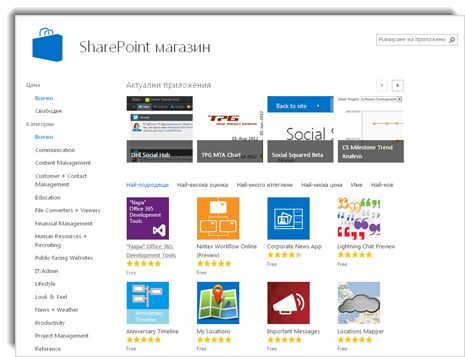
Управление
Защита, управление на сайт и надстройка на сайт
Позволяване и забрана на етикети iFrame
Администраторите на колекции от сайтове могат да затегнат защитата на етикетите iFrame, като зададат правата на сътрудниците да вмъкват iFrame в страници, използване на списък с домейни, от които могат да бъдат приемани етикети iFrame, ако това е необходимо.
Подобрена надстройка на колекция от сайтове
SharePoint Server 2013 предоставя гъвкавост за администраторите на групи и сървъри, като отделя процеса за надстройка на софтуера и базите данни от процеса за надстройка на сайтове.
Администраторите на групи могат да позволят на потребителите да изпълняват самостоятелно надстройки на себе си за своя сайт, когато това е най-удобно за тях. SharePoint Server 2013 също така предоставя нови и подобрени инструменти за поддръжка на процеса на надстройване, като например програмата за проверка на колекция от сайтове и колекции от сайтове за оценка:
-
Проверка за изправност на колекция от сайтове Собствениците или администраторите на колекцията от сайтове могат да използват програмата за проверка на изправността на колекция от сайтове за откриване на проблеми с техните колекции от сайтове и решаването им преди надстройването на сайтовете до новата версия. Програмата за проверка на изправност може да поправи автоматично някои проблеми, но може да се наложи да поправите други стъпки. Програмата за проверка на изправност е налична и след надстройката, за да открива здравословните проблеми на постоянна база.
-
Заявка за колекция от сайтове за оценка Ключова полза от разделянето на процеса на надстройване на софтуер и данни от надстройване на сайтове е, че позволява на собствениците на сайта или администраторите да изпълняват сайтовете в SharePoint 2010, докато сайтовете са готови за надстройване до версията на 2013. В подготовка за надстройване на сайта собствениците на сайтове или администраторите могат да поискат колекция от сайтове за оценка, което е копие на сайта, за целите на прегледа. Срокът на сайтовете за оценка се настройва да изтича и те могат да бъдат изтривани.
Откриване на електронни данни и управление на казуси
Шаблонът за сайт на центъра за откриване на електронни данни създава портал, в който можете да получите достъп до казуси, свързани с откриването на данни в електронно откриване. Можете да поставяте съдържание в очакване (например по време на съдебно дело или разследване), да провеждате заявки и да експортирате съдържание. Вашият администратор може да създаде колекция от сайтове на центъра за откриване на електронни данни и да предостави разрешение на потребителите, които могат да създават или работят в свои собствени сайтове за откриване на електронни данни. Всеки случай е сайт за сътрудничество, който включва библиотека с документи, която можете да използвате, за да съхранявате документи, свързани с управлението на случая. За общ преглед и техническа информация за откриването на електронни данни вижте сценарий: откриване на имейл в SharePoint server 2013 и Exchange Server 2013. За информация относно работата със случаи вижте планиране и управление на казуси на откриване наелектронни данни.
Освен това можете да асоциирате следните неща с всеки случай в центъра за откриване на електронни данни:
-
Източници: пощенски кутии на Exchange, индексирани файлови дялове или сайтове на SharePoint.
-
Заявки: критерии за търсене – например автор, диапазон от дати и изрази като свободен текст, както и обхвата на търсене. Заявките се използват за идентифициране на съдържание за експортиране.
-
Набори за откриване: комбинация от източници, заявки и дали да бъде запазвано съдържанието. Наборите за откриване на електронни данни се използват за идентифициране и запазване на съдържание.
-
Експортирания: място за изтегляне на експортирано съдържание.
Когато има нова потребност за електронно откриване – например юридически казус или одит – потребителят с подходящо разрешение може да създаде нов казус, да добави източници на информация за търсене, да създаде заявки за идентифициране на конкретния материал за намиране и след това да изпълни заявките. Потребителят може след това да запази сайтовете и пощенските кутии, в които е открито съдържание, да задържи елементите, които отговарят на заявките, и да експортира елементите. Когато Казусът е затворен, всички свързани със случая съдържания ще бъдат освободени. За повече информация за заявките за откриване на електронни данни вижте Създаване и изпълнение на заявки за откриване на електронни въпроси.
Запазване на съдържание
Съдържанието, което е задържано, е запазено, но потребителите все още могат да продължат да работят по него. Записано е състоянието на съдържанието по време на съхранението. Ако потребител промени съдържанието или дори го изтрие, първоначалната запазена версия е все още налична. За информация относно поставянето на съдържание в задържане вижте поставяне на източници на съдържание в очакване и добавяне на съдържание към казус на откриванетона електронни данни.
Запазването на съдържание прилича на задържане, но има следните предимства:
-
Можете да запазвате документи, елементи от списъци, страници и пощенски кутии на 2013 за Exchange Server.
-
Запазването се осъществява на нивото на сайта. Запазването на сайт запазва съдържанието на сайта.
-
Потребителите могат да продължат да работят със съдържание, което е запазено. Това съдържание остава на същото място и потребителите могат да го редактират, изтриват и да добавят ново съдържание.
-
Потребител с разрешение да извършва откриване на електронни данни може да получи достъп до първоначалната версия на запазено съдържание.
-
Не трябва да запазвате цял сайт или пощенска кутия. Можете да зададете заявка, за да дефинирате обхвата на запазване, и да запазите само това съдържание, което отговаря на заявката.
Експортиране на резултати от търсене в откриването на електронни данни
Диспечерът за изтегляне на откриване на електронни данни е приложение, което можете да използвате, за да експортирате резултатите от търсенето на откриване на електронни данни, за да създавате в органи или да импортирате в инструмент за преглед. Диспечерът за изтегляне на откриване на електронни данни може да експортира цялото съдържание, което е свързано със случая, включително: документи, списъци, страници и обекти на Exchange, като например задачи, контакти и имейл съобщения.
Съответствие, базирано на проекти
Функциите за съответствие на SharePoint Server 2013 са разширени за сайтовете. Можете да създавате и управлявате правила за съхранение и правилата ще се прилагат и за сайта на SharePoint, и за пощенската кутия на Exchange.
Служителите по съответствието могат да създават правила на сайта, които определят:
-
Правилата за съхранение или кои елементи трябва да се пазят, за целия сайт и за споделената пощенска кутия, ако има такава, свързана със сайта.
-
Приключването на проекта може да се планира или може да бъде събитие, което потребителите да активират на по-късен етап.
-
Кога трябва да изтече срокът на даден проект.
Собственикът на проект избира подходящия шаблон за правила, когато се създава сайтът, и приканва членовете на екипа да се присъединят към проекта. Докато Екипът изпраща имейл съобщения, добавя документи към сайта и създава други артефакти, като например списъци, тези елементи автоматично получават правилните правила за съхранение.
Когато приключи работата, собственикът на проекта затваря проекта, което премахва папките на проекта от потребителския интерфейс на Outlook на членовете на екипа. След определен период от време, както е зададено от правилата, проектът изтича и находките, свързани с проекта, се изтриват.










